Maison >Tutoriel système >Linux >Comment vérifier l'utilisation de la mémoire Linux
Comment vérifier l'utilisation de la mémoire Linux
- WBOYWBOYWBOYWBOYWBOYWBOYWBOYWBOYWBOYWBOYWBOYWBOYWBavant
- 2024-02-12 21:30:21695parcourir
Pour les administrateurs système Linux, la gestion de la mémoire a toujours été une question complexe et critique. Pendant l'utilisation, nous devons souvent vérifier l'utilisation de la mémoire et résoudre le problème de crash du système causé par une consommation excessive de mémoire. Cet article explique comment vérifier l'utilisation de la mémoire Linux et détecter les problèmes potentiels, tout en fournissant également des conseils et stratégies courants de gestion de la mémoire.
En matière d'optimisation des performances du système Linux, la mémoire physique est l'un des facteurs les plus importants. Naturellement, Linux offre une multitude d'options pour surveiller l'utilisation des précieuses ressources mémoire. Différents outils diffèrent en termes de granularité de surveillance (par exemple, à l'échelle du système, par processus, par utilisateur), de mode d'interface (par exemple, interface utilisateur graphique, ligne de commande, ncurses) ou de mode de fonctionnement (mode interactif, mode batch). pas exactement.
Ce qui suit est une liste alternative, mais non exhaustive, d'outils graphiques ou de ligne de commande pour vérifier la mémoire utilisée et disponible sur une plate-forme Linux.
1./proc/meminfo
L'un des moyens les plus simples consiste à vérifier l'utilisation de la mémoire via "/proc/meminfo". Ce fichier virtuel mis à jour dynamiquement est en fait la source d'informations pour les outils liés à la mémoire tels que free, top et ps. De la quantité de mémoire physique libre/inactive à la quantité en attente d'écriture dans le cache ou à la quantité réécrite sur le disque, "/proc/meminfo" a tout pour plaire. Les informations sur la mémoire pour un processus spécifique peuvent également être obtenues via "/proc/statm" et "/proc/status".
1.$ cat /proc/meminfo
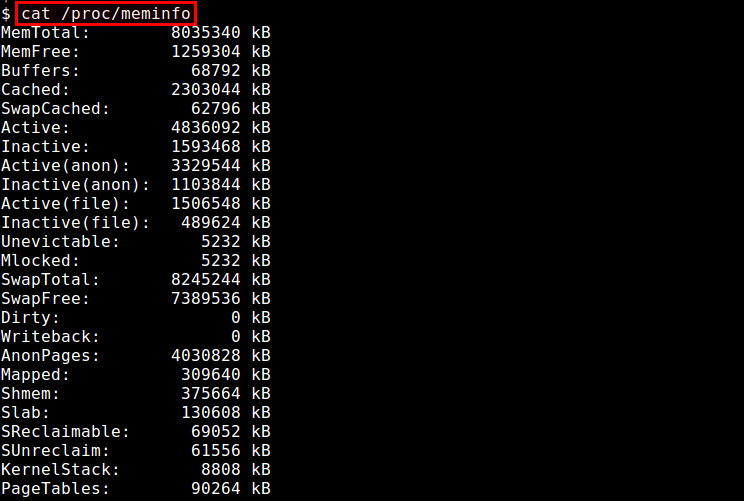
2. au sommet
La commandeatop est un outil interactif de surveillance du système et des processus basé sur ncurses pour l'environnement de terminal. Il affiche un résumé mis à jour dynamiquement des ressources système (CPU, mémoire, réseau, entrées/sorties, cœurs) et utilise des couleurs accrocheuses pour mettre en évidence les parties à forte charge du système avec des messages d'avertissement. Il fournit également une vue générale de l'utilisation des ressources des threads (ou des utilisateurs), afin que les administrateurs système puissent identifier les processus ou les utilisateurs à l'origine de la charge du système. Le rapport sur les statistiques de mémoire inclut la mémoire totale/inactive, la mémoire mise en cache/bufferisée et la mémoire virtuelle engagée.
1.$ sudo atop
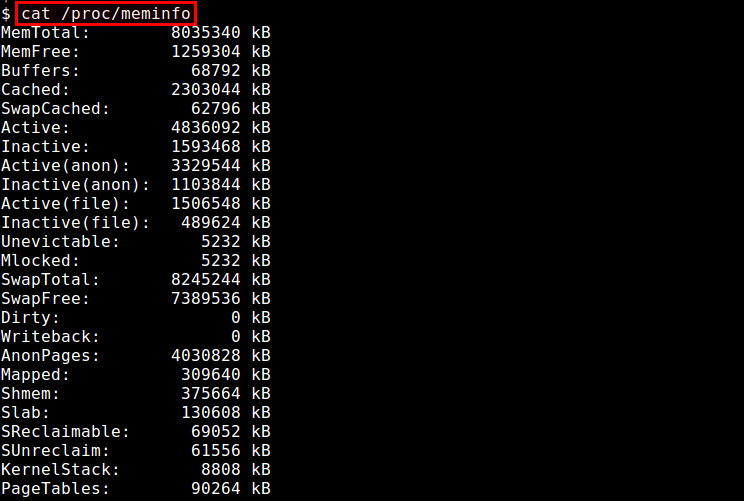
3. gratuit
La commande gratuite est un moyen rapide et simple d'obtenir un aperçu de l'utilisation de la mémoire. Ces informations sont obtenues à partir de "/proc/meminfo". Il fournit un instantané montrant la mémoire physique totale/libre et la zone d'échange du système, ainsi que les tampons du noyau utilisés/libres.
1.$ free -h

4. Moniteur système GNOME
GNOME System Monitor est une application d'interface graphique qui affiche des informations historiques récentes sur l'utilisation des ressources système, notamment le processeur, la mémoire, la zone d'échange et le réseau. Il fournit également une vue des processus avec l'utilisation du processeur et de la mémoire.
1.$ gnome-system-monitor
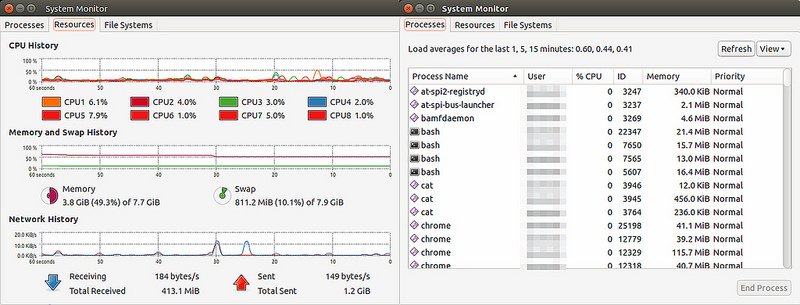
5.htop
La commandehtop est une vue interactive des processus basée sur ncurses, qui affiche l'utilisation de la mémoire de chaque processus en temps réel. Il indique la taille de la mémoire résidente (RSS) de tous les processus en cours d'exécution, la taille totale des programmes en mémoire, la taille de la bibliothèque, la taille des pages partagées et la taille des pages modifiées. Vous pouvez faire défiler la liste des processus horizontalement ou verticalement pour l'afficher.
1.$ htop
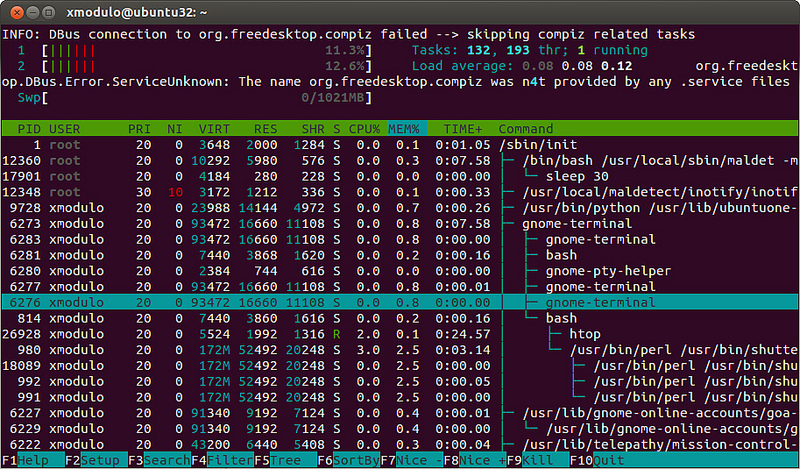
6. Moniteur système KDE
Tout comme le bureau GNOME dispose de GNOME System Monitor, le bureau KDE a également son propre homologue : KDE System Monitor. La fonctionnalité de cet outil est très similaire à celle de la version GNOME, c'est-à-dire qu'il affiche également un historique en temps réel de l'utilisation des ressources système et de la consommation CPU/mémoire pour chaque processus.
1.$ ksysguard
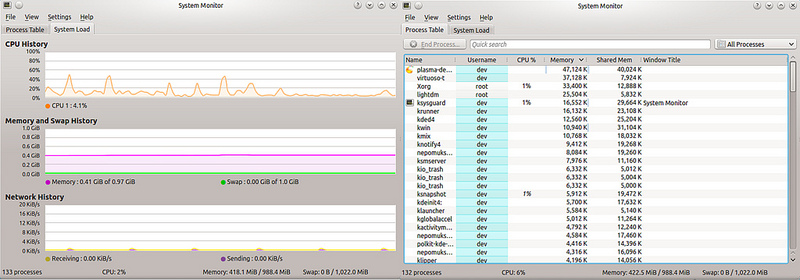
En bref, la gestion de la mémoire Linux est un domaine qui nécessite un apprentissage et une exploration continus. Nous espérons que grâce à l'introduction et à l'analyse de cet article, les lecteurs pourront mieux comprendre le principe de fonctionnement de la mémoire sous les systèmes Linux, et en même temps, ils pourront mieux gérer les divers problèmes de mémoire qui peuvent être rencontrés. Si vous avez des questions ou des doutes sur la gestion de la mémoire Linux, veuillez laisser un message dans la zone de commentaires pour en discuter avec nous.
Ce qui précède est le contenu détaillé de. pour plus d'informations, suivez d'autres articles connexes sur le site Web de PHP en chinois!

